
Met verticale tabbladen in Microsoft Edge , u kunt nu een handige verticaal georiënteerde lijst met tabbladen aan de linkerkant van uw browservenster bekijken. Hier leest u hoe u de Tab-zijbalk in de rand kunt gebruiken op Windows, MacOS of zelfs Linux.
Hoe de lijst met verticale tabbladen weer te geven en te verbergen
Voordat we aan de slag gaan, zorg dan dat je je hebt bijgewerkt naar de nieuwste versie van de Microsoft Edge. Verticale tabbladen werden toegevoegd in Microsoft Edge versie 89, die op 4 maart 2021 werd uitgebracht.
Lanceer vervolgens Edge en open een nieuw venster. Standaard ziet u een knop "Draai de verticale tabbladen" in de linkerbovenhoek van het venster. Het lijkt op een klein afgerond vierkant met een gebogen pijl naar links. Klik Het.
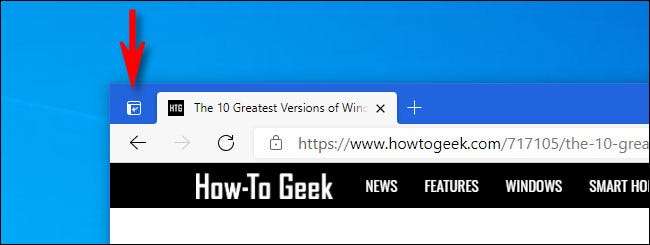
Een verticale tabbladenkolom wordt geopend aan de linkerkant van uw browservenster en de horizontale tabbladen zal verdwijnen. Zodra het open is, werkt het, zoals u zou kunnen verwachten: klik op een item in de tabbladlijst en deze wordt onmiddellijk in het venster geopend. Ook kunt u op de knop "Nieuwe tabblad" klikken om een nieuw tabblad toe te voegen of de bestaande tabbladen te slepen en neer te zetten om hun bestelling te regelen.
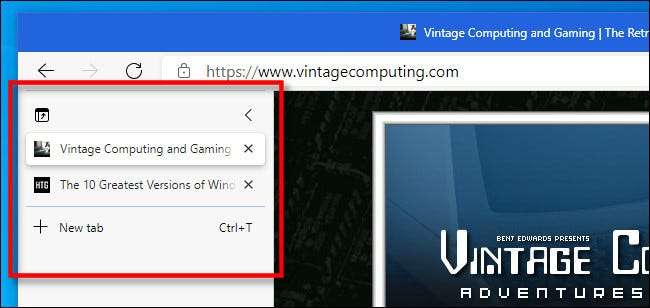
De kolom Verticale tabbladen sluiten (en schakelt u terug naar horizontale tabbladen), klikt u op de knop "Verticale tabs uitschakelen", die eruit ziet als een vierkant met een pijl naar boven gericht. Het zit in de linkerbovenhoek van de verticale tabbladen s.
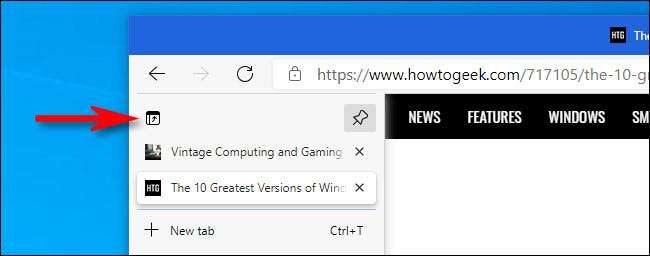
Als u ooit naar verticale tabbladen wilt overschakelen, is er geen grote verrassing: Klik nogmaals op de knop "Verticale tabbladen". Erg makkelijk!
VERWANT: Hoe Microsoft Edge bijwerken
Hoe de verticale tabbladen automatisch uitzetten of instorten
Standaard is de verticale tabbladen in Edge in Edge de hele tijd uitgebreid, wat betekent dat u zowel de webnamen als hun pictogrammen kunt zien. Als u wilt dat de kolom Verticale tabbladen automatisch wordt geminimaliseerd, tikt u op de verticale karaatspijl (het ziet eruit als een minder dan symbool) in de rechterbovenhoek van de verticale tabbladen.
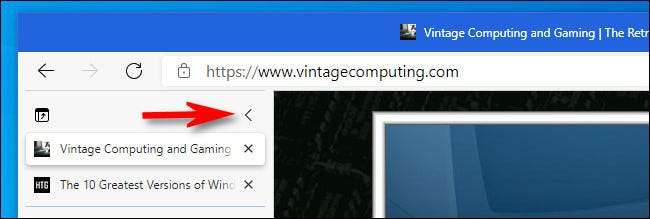
Daarna ziet u een minimale versie van de zijbalk van de verticale tabbladen die alleen de pictogrammen van de websites weergeven die als tabbladen open zijn. Tik in deze weergave op de knop Plus ("+") om op elk moment een tabblad toe te voegen.
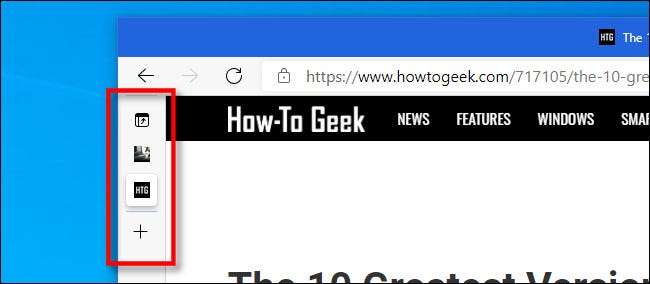
Als u teruggaat naar een permanent uitgebreide verticale tabbladen, beweegt u uw muis over de verticale tabbladen totdat deze uitzet. Klik vervolgens op het pictogram Push-pin in de rechterbovenhoek van de tabbladenlijst.
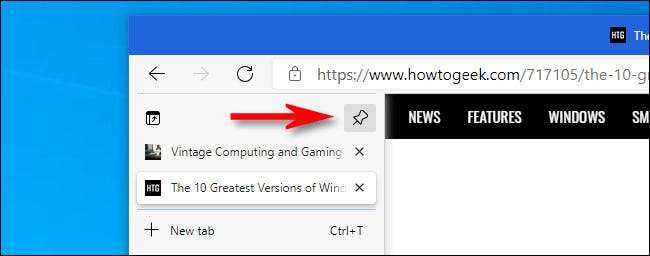
Daarna wordt de verticale tabbladenlijst "vastgemaakt" open in zijn uitgebreide toestand.
Wat als ik de knop Vertical Tabs niet zie?
Als u de knop Verticale tabbladen niet ziet, dan heeft u dat niet bijgewerkt naar de nieuwste versie van de rand , of je hebt eerder Verborgen de knop Verticale tabbladen .
Om de knop Verticale tabbladen opnieuw te bekijken, klikt u nogmaals op de knop ELLIPSES in de rechterbovenhoek van een randvenster en kiest u "Instellingen" in het menu.

Klik in instellingen op "Uiterlijk" en zoek vervolgens de sectie "Toolbar aanpassen". Draai de schakelaar naast "TOWER TABS-knop" weergeven "om in te schakelen.
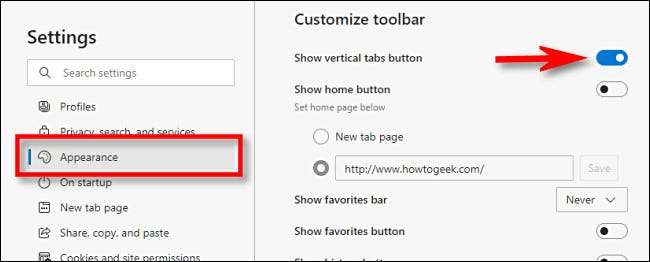
Bij het omdraaien van de schakelaar, verschijnt de knop Verticale tabbladen onmiddellijk. Sluit het tabblad Instellingen en u bent klaar. Gelukkig browsen!
VERWANT: Hoe verbergen de verticale tabbladen van Microsoft Edge







